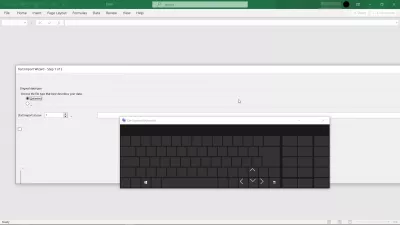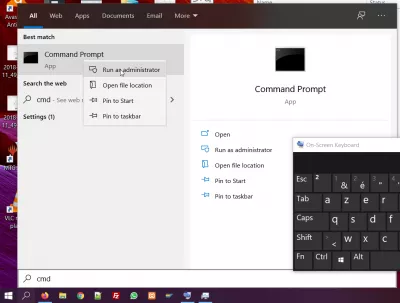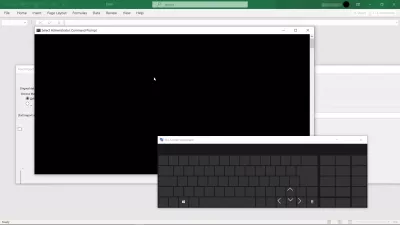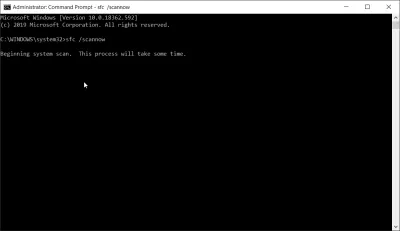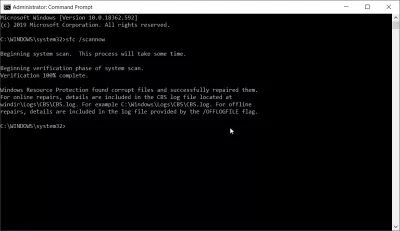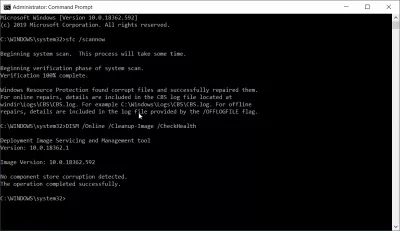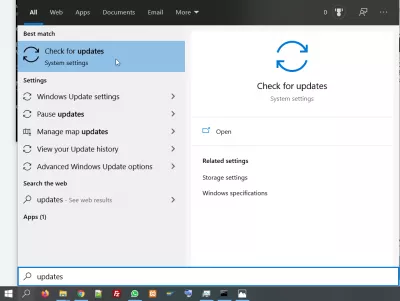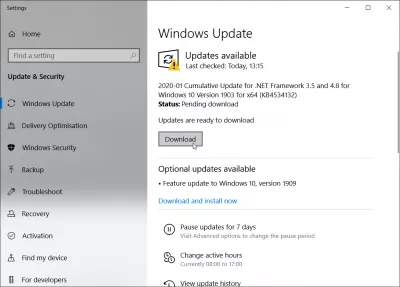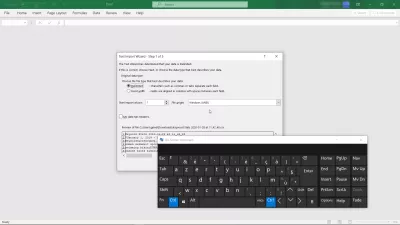Risolto: i testi dei programmi di Windows 10 non vengono più visualizzati
Windows 10 nessun testo da nessuna parte - cosa fare?
Non riesci a visualizzare correttamente i testi su Windows 10 dopo alcuni aggiornamenti specifici, e in particolare con uno degli ultimi aggiornamenti di Microsoft Office, quando si aprono file MS Excel salvati sul cloud OneDrive?
Questo problema è probabilmente dovuto agli ultimi aggiornamenti di Microsoft Office e del cloud Microsoft OneDrive che potrebbero rovinare il sistema.
Vedi di seguito il modo più semplice per risolvere rapidamente questo problema, che molto probabilmente richiederà almeno un riavvio del computer.
Apri il prompt dei comandi come amministratore
Inizia a risolvere il problema del testo di Windows 10 Explorer mancante cercando il programma del prompt dei comandi, utilizzando la funzione di ricerca di Windows e digitando semplicemente CMD o iniziando a digitare le lettere per il prompt dei comandi.
Una volta visualizzata l'app del prompt dei comandi, fare clic destro su di essa per eseguire come amministratore.
Tuttavia, se si verificano errori nei testi del programma Windows non più visualizzati, potrebbe non essere possibile utilizzare il prompt dei comandi, poiché non viene visualizzato alcun testo ed è impossibile scrivere qualcosa nella finestra.
In tal caso, l'unica soluzione è riavviare il computer, utilizzando l'opzione di riavvio del menu di Windows.
Testo di Windows 10 non visualizzato e app non funzionanti - MicrosoftEsegui scansione SFC nel prompt dei comandi
Una volta riavviato il computer, riprovare ad aprire l'app del prompt dei comandi come amministratore.
Se viene visualizzato del testo, ora è possibile utilizzare il programma e avviare una scansione.
Immettere il codice seguente e confermare con il tasto Invio.
SFC /scannowCiò avvierà la scansione del sistema che potrebbe causare alcuni problemi di sistema che sono entrati nel tuo computer dopo alcuni aggiornamenti di Windows.
Una volta terminato il processo, che richiederà tempo a seconda del sistema, ma circa 5 minuti, l'output dovrebbe visualizzare che alcuni problemi di sistema sono stati risolti.
Un registro è disponibile nel percorso indicato sul tuo computer nel caso tu voglia controllarlo, ma è molto tecnico e potrebbe non fornirti molte informazioni.
FIX: manca tutto il testo da Windows 10Esegui un DISM clean
Diventa un professionista Excel: unisciti al nostro corso!
Eleva le tue abilità dal principiante all'eroe con il nostro corso di base Excel 365, progettato per renderti abile in poche sessioni.
Iscriviti qui
Dopo la scansione SFC, nella stessa finestra del prompt dei comandi, eseguire un altro programma che potrebbe risolvere ulteriori problemi sul computer.
DISM /Online /Cleanup-Image /CheckHealthQuesto programma verificherà se qualche archivio componenti è danneggiato e li correggerà se necessario.
Controlla aggiornamenti di sistema
Prima di riavviare il computer e applicare le modifiche, un ultimo passaggio potrebbe essere quello di controllare il sistema per eventuali aggiornamenti che sono stati creati nel frattempo.
Nella barra di ricerca di Windows, cerca il programma Controlla aggiornamenti e aprilo.
Lì, se è disponibile un aggiornamento del sistema, verranno visualizzati.
Scaricalo e installali il prima possibile, poiché potrebbero anche risolvere ulteriori problemi con il tuo computer e, infine, con la tua suite Microsoft Office e i relativi problemi del cloud OneDrive.
Dopo aver installato gli aggiornamenti, riavviare sul computer per applicare gli aggiornamenti sul computer.
Quasi tutto il testo manca da Windows 10 Risolto - Forum di Windows 10Testo visualizzato di nuovo in Explorer e MS Excel
Dopo aver riavviato il computer e dopo aver eseguito queste diverse soluzioni, la visualizzazione del testo dovrebbe tornare nelle tue applicazioni come Microsoft Office, la tastiera su schermo, il testo in Windows Explorer.
Inoltre, non dovrebbe più essere un problema aprire i file MS Excel archiviati nel cloud Microsoft OneDrive e che erano prima che causassero l'arresto anomalo di Esplora risorse.
Abilità su Microsoft Products
Impara la base di Microsoft Windows e dei prodotti MS Office Suite con corsi online come il percorso di apprendimento online Microsoft Office Productivity.
È possibile ottenere abilità importanti per utilizzare questi prodotti ed essere in grado di risolvere te stesso problemi comuni come quello descritto in questo articolo, il testo Task Manager mancante in Windows 10 e mancante in altri programmi, che è il risultato della gestione errata del Programmi installati sul tuo computer.

Yoann Bierling è un professionista di consulenza pubblica e digitale, che ha un impatto globale attraverso la competenza e l'innovazione nelle tecnologie. Appassionato di potenziare le persone e le organizzazioni a prosperare nell'era digitale, è spinto a fornire risultati eccezionali e guidare la crescita attraverso la creazione di contenuti educativi.
Diventa un professionista Excel: unisciti al nostro corso!
Eleva le tue abilità dal principiante all'eroe con il nostro corso di base Excel 365, progettato per renderti abile in poche sessioni.
Iscriviti qui